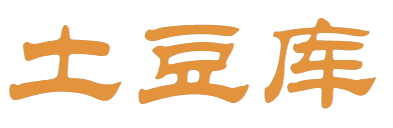2009-12-0433495
今天工作时,剪贴板出现错误,当时,复制Excel的数据,但贴到别的地方只能贴出一部分来,怎么试都不行。
这种情况以前还真没有遇到,搜了一下,找到后面的一篇文章。
但为了更方便地查看文章,当时就把这篇文章复制到了记事本中,发现粘贴正常。
这时候,我才明白肯定是excel的剪贴板出现了问题。
按 Ctrl+C 两次,显示出“Office 剪贴板”,清空其中的内容,再复制粘贴,居然问题解决了~~
下面文章也应该很有用处,但这次没有用到,也保存一下~~
解决剪贴板出错导致无法拷贝、剪切、粘贴的问题
---
作者:natureboy
来源:http://www.winfine.com/blog/article.asp?id=56
---
在粘贴时如果程序无法响应,当强制终止该进程后,就有可能出现系统不停的调用剪贴板内容,使得剪贴板锁定,从而用户无法再从剪贴板中获得之前复制或剪切的内容,所以出现无法粘贴的情况。
具体情况是:复制文件后,右键粘贴时粘贴命令是灰色不可用(CTRL+C,CTRL+V也同样无效)。在编辑菜单中也无法操作。只能使用发送至。但在安全模式下可以使用复制粘贴。
出现这种情况后,使用“clipbrd”打开“剪贴板监视器”也无法清空剪贴板,反而需要强制终止剪贴板进程。
在经过多次实验后发现一种解决方法:
打开“360安全卫士”,选择“清除使用痕迹”,然后勾选“系统剪贴板”,最后点击“立即清除”即可。
但实际操作后发现这种方法并不灵光,于是又到网上搜刮了一下,才明白是因为RPC服务没有正常启动。网上给出了三个解决方案:
方法一:修改注册表法
点击“开始→运行”,键入“Regedit”打开“注册表编辑器”,展开分支“HKEY_LOCAL_MACHINESYSTEMCurrentControlSetServicesRpcSs”,将Start项的值修改为“00000002”,重新启动系统即可。方法二:使用sc.exe命令
点击“开始→运行”,键入“cmd”进入“命令提示符”窗口,键入“sc config RpcSs start= auto”(auto前有空格)命令,系统会显示“?SC? ChangeServiceConfig SUCCESS”,这样就可以成功启动RPC服务。
注意:要想使用“sc”命令必须安装Windows 2000/2003 Resource Kit(资源工具包),否则使用该命令无效。方法三:使用故障恢复控制台
以Windows XP系统为例,在光驱中放入安装光盘,并且在BIOS参数中设置为从CD-ROM启动;启动电脑后,系统进入到Windows XP安装界面,按下“R”键登录到故障恢复控制台。在故障恢复控制台下,键入“enable RpcSs service_auto_start”命令,然后再键入“exit”命令,重新启动系统,以正常模式登录,即可成功启动RPC服务。
注意:“Enable”是故障恢复控制台提供的一个用来启动系统服务和设备驱动程序的命令,只能在故障恢复控制台下使用。我测试了一下第二种方法,确实管用!